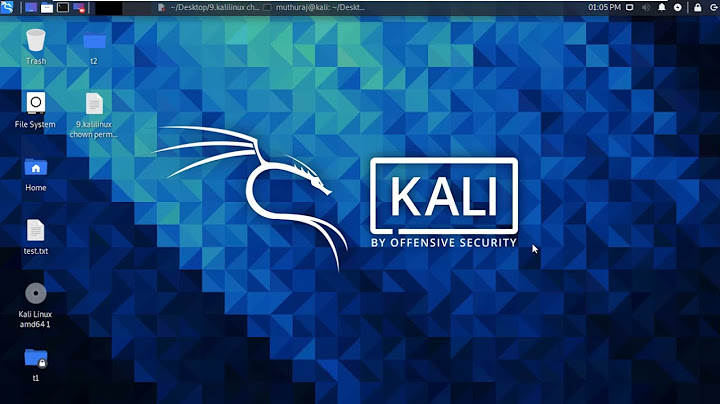| Google hiểu rằng đôi khi khi điện thoại của bạn bị đánh cắp, tin tặc có thể cố xâm nhập vào nội dung của điện thoại hoặc cố xóa sạch điện thoại để có thể bán lại điện thoại. Để ngăn điều đó xảy ra, Google và các nhà sản xuất thiết bị cầm tay khác như Samsung đã đưa ra một số biện pháp bảo mật nhất định để ngăn điều đó xảy ra Thật không may, những biện pháp bảo mật này đôi khi có thể gây hại cho người dùng. Ví dụ: bạn có thể thấy mình bị khóa điện thoại Android, có thể bạn quên mật khẩu, nhập sai mật khẩu quá nhiều lần, v.v. Nếu điều đó xảy ra, bạn sẽ gặp một chút khó khăn, nhưng đừng lo, nhờ có phần mềm như 4uKey dành cho Android của Tenorshare, bạn sẽ . Show
Tại sao điện thoại Android yêu cầu xác minh Google sau khi Khôi phục cài đặt gốc?Như chúng tôi đã nói trước đó, một trong những tính năng bảo mật mà Google tích hợp trong Android được thiết kế để ngăn người dùng trái phép sử dụng điện thoại bị mất hoặc bị đánh cắp. Mặc dù điều này rất hữu ích để bảo vệ thiết bị của bạn và nội dung của thiết bị khỏi kẻ trộm nhưng có thể gây rắc rối nếu bạn chỉ đơn giản là quên mật khẩu tài khoản Google của mình Nếu điều đó xảy ra, bạn có thể thấy mình đang nhìn chằm chằm vào màn hình và nói: “Thiết bị này đã được đặt lại. để tiếp tục đăng nhập bằng bỏ qua Tài khoản Google”, đặc biệt nếu bạn có thể đã quên hoặc không có cơ hội tắt Bảo vệ khôi phục cài đặt gốc trước khi điều này xảy ra. Vì không có cách nào để bỏ qua màn hình này, nên bạn gần như phải cầm trên tay một cục chặn giấy đắt tiền cho đến khi tìm ra mật khẩu tài khoản Google của mình Tuy nhiên, rất may, đó không phải là ngày tận thế và nếu bạn thấy mình rơi vào tình huống khó xử như vậy, đừng lo lắng vì chúng tôi sẽ chỉ cho bạn cách vượt qua xác minh tài khoản Google sau khi đặt lại và cách vượt qua khóa Google để bạn có thể truy cập vào tài khoản của mình. Cách bỏ qua xác minh tài khoản Google trên mọi điện thoại Android thông qua 4uKey cho AndroidNếu bạn đã từng nhìn chằm chằm vào màn hình đáng sợ này sau khi quên mật khẩu tài khoản Google trên thiết bị Android của mình, bạn có thể cảm thấy hơi lo lắng rằng mình sẽ không bao giờ có thể sử dụng lại tài khoản đó với điện thoại của mình, nhưng rất may, bạn đã bỏ qua xác minh của Google Tại sao lại sử dụng 4uKey cho Android để vượt qua xác minh tài khoản Google? Một trong những lợi thế khi sử dụng 4uKey cho Android là quá trình xóa khóa trên điện thoại của bạn là một quá trình đơn giản và dễ hiểu. Toàn bộ quá trình cảm thấy gần như tự động nhờ vào cách ứng dụng được thiết kế Bằng cách bỏ qua khóa thiết bị của bạn trong trường hợp bạn quên mã PIN hoặc mật khẩu tài khoản Google của mình, bạn vẫn có thể tiếp tục sử dụng điện thoại của mình mà không cần phải khôi phục cài đặt gốc cho điện thoại và giữ lại dữ liệu có thể chưa được sao lưu của bạn Nó hoạt động trên nhiều loại thiết bị, thậm chí cả những thiết bị mới hơn có thể đang chạy trên Android 12. Nó cũng hỗ trợ xóa màn hình khóa để bạn có thể truy cập nội dung của điện thoại. Nó cũng đủ thông minh để phát hiện loại điện thoại bạn đang sử dụng để có thể chuẩn bị chính xác cấu hình phù hợp Điều này là để đảm bảo rằng khi quá trình mở khóa bắt đầu, nó tương thích với điện thoại của bạn và bạn sẽ không gặp phải một thiết bị cục gạch Cách sử dụng 4uKey cho Android
Để biết hướng dẫn từng bước về cách sử dụng 4uKey cho Android, hãy xem video và làm theo quy trình của bước bên dưới 
Các phương pháp hữu ích để vượt qua xác minh tài khoản Google trên điện thoại AndroidTenorshare 4uKey cho Android là một trong những cách mà bạn có thể sử dụng để vượt qua FRP của Google, nhưng không có nghĩa đây là phương pháp duy nhất khả dụng. Nếu bạn không muốn chi tiền mua 4uKey, đừng lo, có nhiều cách khác để bạn có thể vượt qua FRP của Google và chúng tôi sẽ chỉ cho bạn cách bên dưới Sử dụng Google TalkBack
Vấn đề với phương pháp này là nó hơi phức tạp vì nó liên quan đến việc bật chế độ Nhà phát triển. Không phải ai cũng có thể hiểu biết về công nghệ đến mức họ có thể hiểu đầy đủ những gì đang diễn ra, khiến nó trở thành một phương pháp khó tiếp cận hơn Bỏ qua FRP qua SMS hoặc Email
Một hạn chế tiềm năng đối với phương pháp này là tương tự như phương pháp chúng tôi đã nêu ở trên, nó phức tạp. Nó không đặc biệt trực quan và những người không có nhiều kinh nghiệm có thể không quen với quy trình tổng thể. Điều này so với 4uKey dành cho Android sử dụng giao diện dễ hiểu giúp hợp lý hóa toàn bộ quy trình Bỏ qua Google FRP mà không cần truy cập Internet
Đây có thể là một trong những lựa chọn thay thế dễ dàng nhất để bỏ qua FRP của Google, nhưng một trong những nhược điểm là nó yêu cầu sử dụng điện thoại khác. Nếu bạn không có điện thoại khác hoặc người khác giúp bạn, thì điều này sẽ không hữu ích Câu hỏi thường gặp về Bỏ qua Xác minh của Google Q1. Tenorshare 4uKey dành cho Android có miễn phí sử dụng không?4uKey dành cho Android của Tenorshare không miễn phí sử dụng. Với tất cả các tính năng và khả năng của nó, không có gì đáng ngạc nhiên khi nó yêu cầu thanh toán để được sử dụng. Rất may, nó không đắt đến mức sẽ có giá $49. 95 cho giấy phép trọn đời, nghĩa là bạn có thể tiếp tục sử dụng nó nhiều lần trong những năm tới. quý 2. Làm cách nào để xóa tài khoản Google của tôi sau khi khôi phục cài đặt gốc?Nếu bạn cần xóa tài khoản Google của mình sau khi khôi phục cài đặt gốc, có thể do bạn đang đưa điện thoại cho người khác hoặc nếu bạn đang bán điện thoại, thì tốt nhất bạn nên sử dụng 4uKey của Tenorshare cho Android, đặc biệt nếu bạn quên Sau khi bạn làm theo các bước được liệt kê ở trên, thiết bị của bạn sẽ hoạt động như mới được bóc hộp và bạn có thể đăng nhập bằng bất kỳ tài khoản Google nào bạn muốn Q3. Làm cách nào để khôi phục cài đặt gốc để tránh xác minh của Google?Nếu bạn muốn tránh mọi rắc rối khi tìm cách bỏ qua xác minh của Google, một trong những cách tốt nhất và đơn giản nhất là xóa tài khoản Google của bạn khỏi điện thoại trước khi khôi phục cài đặt gốc. Ngoài ra, bạn cũng có thể thực hiện khôi phục cài đặt gốc thông qua menu Cài đặt. Bạn chỉ cần nhập mã PIN, mật khẩu hoặc hình mở khóa bằng hình mở khóa của điện thoại để xác nhận. Bạn cũng có thể xóa tất cả mật khẩu màn hình khóa trước khi đặt lại. Đó là một số tùy chọn bạn có nếu bạn muốn tránh điều này Q4. Nếu Bạn Quên Tài khoản Google thì sao?Nếu vì bất kỳ lý do gì mà bạn quên mật khẩu Tài khoản Google của mình, thì lựa chọn tốt nhất của bạn sẽ là các bước chúng tôi đã đề cập ở trên, chẳng hạn như sử dụng phần mềm Tenorshare 4uKey cho Android. Bạn cũng có thể thử bất kỳ phương pháp thay thế nào mà chúng tôi đã liệt kê ở trên Điều bạn không nên làm là sử dụng các ứng dụng trái phép, cụ thể là vì lý do bảo mật vì một số ứng dụng này có thể là phần mềm độc hại được ngụy trang. Bạn cũng nên tránh trả tiền cho các dịch vụ không xác định từ các trang web trực tuyến tuyên bố cung cấp những gì 4uKey cho Android có thể làm. Cuối cùng nhưng không kém phần quan trọng, hãy chú ý đến bất kỳ hành vi lừa đảo tiềm ẩn nào tuyên bố có thể cho phép bạn vượt qua khóa FRP của Google Một số dịch vụ trực tuyến này chỉ đơn thuần là mồi nhử để thu hút lưu lượng truy cập vào trang web của họ hoặc có thể buộc bạn cung cấp thông tin cá nhân sẽ được sử dụng để gửi thư rác hoặc tài liệu tiếp thị cho bạn Lấy đi Nếu bạn từng rơi vào trường hợp không thể sử dụng điện thoại cho đến khi xác minh chính mình bằng tài khoản Google của mình và nếu bạn cần biết cách bỏ qua xác minh tài khoản google sau khi đặt lại, thì Tenorshare’s 4uKey for Android is probably going to be your best bet in this situation. With a relatively affordable lifetime license and with an easy-to-use interface, what would normally be a headache can be solved in mere minutes. Bạn có thể bỏ qua xác minh tài khoản Google sau khi đặt lại không?Dưới đây là các bước để vượt qua xác minh tài khoản Google sau khi đặt lại trên Android mà không cần thẻ SIM. Rút thẻ SIM ra khỏi thiết bị và khởi động lại. Chuyển qua thông báo SIM và chọn ngôn ngữ. Tiếp theo trên biểu mẫu xuất hiện nơi bạn phải cung cấp chi tiết email và số điện thoại, giữ lâu “@”
Bạn có thể vượt qua khóa tài khoản Google không?Có, có thể bỏ qua FRP bằng phần mềm PC . Tuy nhiên, vẫn chưa có phương pháp chính thức để thực hiện công việc này một cách khôn ngoan. May mắn thay, bạn có thể sử dụng các công cụ loại bỏ FRP của bên thứ ba khác nhau để thực hiện bỏ qua khóa Google. Lý do không có phương pháp chính thức để vượt qua khóa Google FRP là một tính năng bảo mật.
Tôi có thể sử dụng phần mềm nào để vượt qua tài khoản Google?Công cụ bỏ qua FRP tốt nhất (Bỏ qua xác minh của Google 2022) . Trình mở khóa mật khẩu D&G Công cụ Flasher GSM Trình bẻ khóa Pangu FRP Ứng dụng mở khóa FRP FRP Hijacker Hộp Android cao cấp FRP Lock Công cụ bỏ qua xác minh của Google Làm cách nào để xóa tài khoản Google khỏi điện thoại Android sau khi khôi phục cài đặt gốc trên Tecno?Bạn có thể làm như sau. . Mở Cài đặt > Tài khoản > Google Chọn tài khoản Gmail bạn định xóa Ở phía trên bên phải màn hình của bạn, nhấn ba dấu chấm và nhấn vào Xóa tài khoản Nhấn OK để xác nhận |